Kaip naudotis pranešimų centru „iPhone“.
„iOS“ pranešimų centras nuolat informuoja jus apie tai, kas vyksta jūsų dieną ir jūsų gyvenime iPhone ir leidžia programoms siųsti jums pranešimus, kai turi atitinkamos informacijos. Pranešimų centras taip pat yra vieta, kur rasti tiesioginius pranešimus, pvz., tekstinius pranešimus, įspėjimai apie naujus balso pašto pranešimus, priminimus apie būsimus įvykius, kvietimus žaisti žaidimus ir, atsižvelgiant į įdiegtas programas, naujausias naujienas, sporto rezultatus ir nuolaidų kuponus.
Nuo tada pranešimų centras vienaip ar kitaip veikia iOS 5, tačiau naujausios versijos patyrė didelių pokyčių.
Šiame straipsnyje pateikta informacija taikoma „iPhone“, „iPad“ ir „iPod touch“ įrenginiams su iOS 12 arba iOS 11.
Pasiekite „iOS“ pranešimų centrą
Norėdami pasiekti pranešimų centrą iš bet kurios „iPhone“ vietos (pvz., pradžios ekrano arba iš bet kurios programos), braukite žemyn nuo viršutinio kairiojo „iPhone“ ekrano kampo.
Norėdami paslėpti pranešimų centrą, braukite iš ekrano apačios į viršų. Arba bakstelėkite Namai mygtuką (jei jūsų iPhone turi), kai atidarytas pranešimų centras.
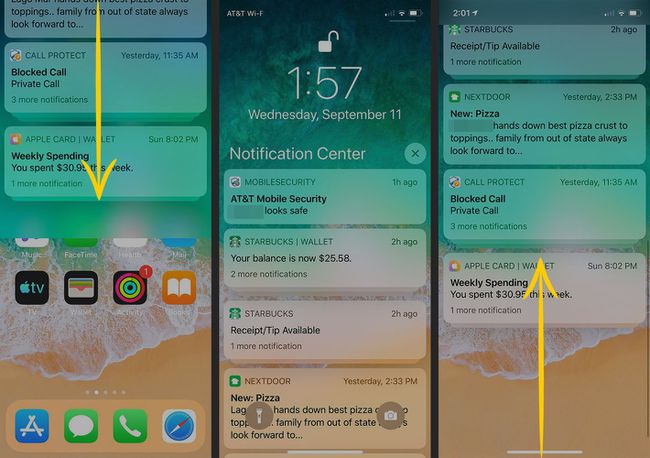
Tvarkykite pranešimus pranešimų centre
Pranešimai grupuojami pagal programas, o kai yra daugiau nei vienas programos pranešimas, šie pranešimai sujungiami. Norėdami išplėsti pranešimų krūvą, palieskite ją. Baigę skaityti, sutraukite krūvą bakstelėdami Rodyti mažiau arba ištrinkite visą krūvą iš pranešimų centro bakstelėdami X.
Tvarkykite atskirus pranešimus braukdami iš dešinės į kairę, kad būtų parodytos trys parinktys:
- Tvarkyti: atidaromas programos nustatymų ekranas ir nuoroda į nustatymus.
- Žiūrėti: atidaro nuorodą, istoriją ar susijusį įrašą.
- Aišku: pašalina pranešimą iš pranešimų centro.
Perbraukite iš kairės į dešinę per programos pranešimą, kad atidarytumėte programą.

Pasirinkite Kas rodoma pranešimų centre
Valdykite, kurie įspėjimai bus rodomi pranešimų centre tiesioginių pranešimų nustatymai. Konfigūruokite šiuos nustatymus kiekvienai programai, kad nustatytumėte, kurios programos siunčia jums įspėjimus ir nurodykite įspėjimų stilių.
Eiti į Nustatymai ir bakstelėkite Pranešimai.
Bakstelėkite Rodyti peržiūras.
-
Pasirinkite Visada, Kai atrakinta, arba Niekada, tada bakstelėkite Atgal norėdami grįžti į pranešimų ekraną.
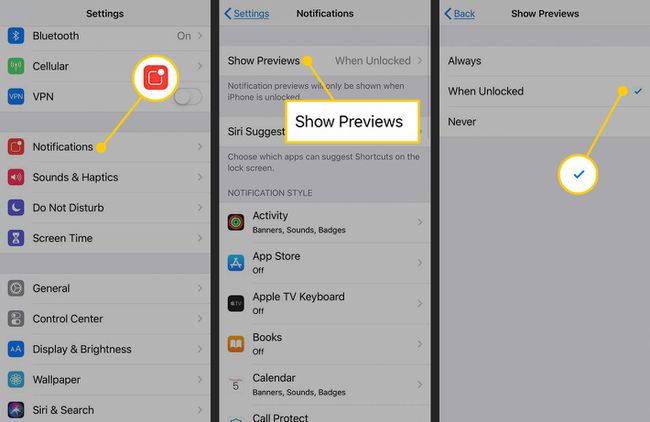
Palieskite vieną iš sąraše esančių programų.
Įjunkite Leisti pranešimus jungiklis.
-
Bakstelėkite ratas apačioje Pranešimų centras Norėdami tai patikrinti, norėdami perkelti pranešimus iš programos į pranešimų centrą. Pasirinktinai pasirinkite Užrakinti ekraną kad užrakinimo ekrane būtų rodomi pranešimai ir pasirinkite Baneris kad ekrano viršuje būtų rodomi pranešimai.

Pakartokite šį procesą kiekvienai programai, kurią norite paskelbti pranešimų centre.
Pakeiskite valdiklius „iPhone“ pranešimų centro šiandieniniame rodinyje
Yra antrasis naudingas ekranas, kuris yra pranešimų centro dalis. Jis vadinamas šiandienos rodiniu ir jame yra valdiklių. „iOS“ integruotos programos ir daugelis trečiųjų šalių programų palaiko valdiklius. Galbūt turite programų su valdikliais, kurie yra įtraukti į šį ekraną arba gali būti.
Valdikliai yra miniatiūrinės programų versijos, teikiančios informaciją ir ribotas programos funkcijas. Valdikliai teikia informaciją ir veiklos parinktis, nereikia eiti į programą.
Norėdami atidaryti ir redaguoti šiandienos rodinį, kad pamatytumėte šiuos valdiklius ir atliktumėte pakeitimus:
Atidarykite pranešimų centrą. Patraukite žemyn iš viršutinio kairiojo ekrano kampo.
-
Braukite iš kairės į dešinę bet kurioje srityje, kuri nėra pranešimas, kad atidarytumėte šiandienos rodinį.
Taip pat galite atidaryti šiandienos rodinį braukdami dešinėn pagrindiniame ekrane.
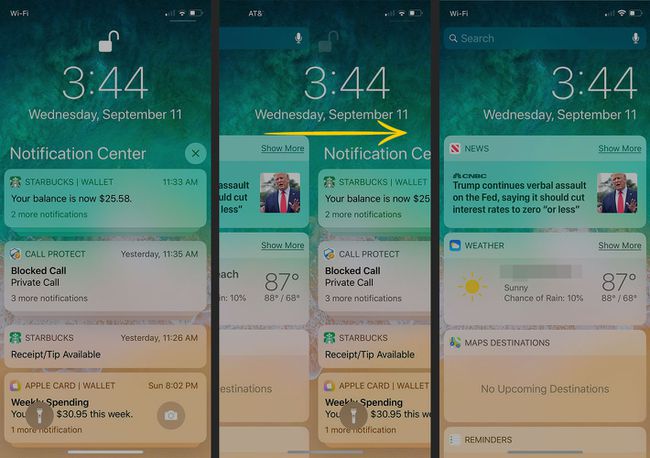
Slinkite į šiandienos rodinio apačią ir bakstelėkite Redaguoti reguliuoti, kurios programos yra matomos.
„iPhone“ pasiekiamų valdiklių sąraše bakstelėkite raudoną mygtuką šalia kiekvieno valdiklio, kurį norite pašalinti iš ekrano „Today“. Vilkite trijų eilučių rankenėlę šalia valdiklio, kad pakeistumėte sąrašo tvarką.
-
Slinkite žemyn iki Daugiau valdiklių skyrių, kuriame yra valdikliai, kurie yra pasiekiami, bet nesuaktyvinti šiandienos ekrane. Bakstelėkite žalią mygtuką su pliuso ženklu šalia bet kurio valdiklio, kurį norite suaktyvinti.
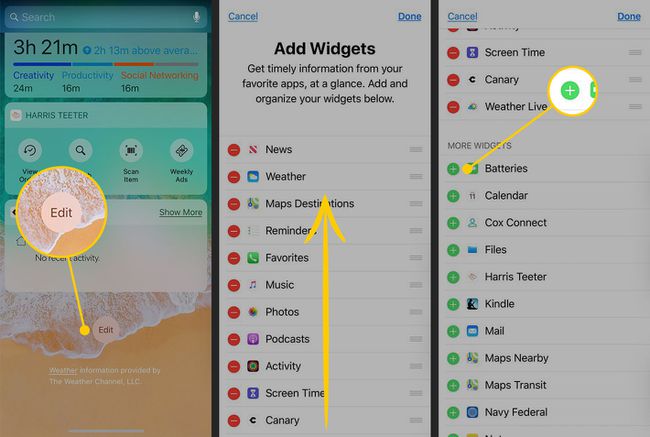
Gaukite daugiau valdiklių
Valdikliai yra juos palaikančių programų dalis; ne atskiros mini programos. Norėdami atsisiųsti daugiau valdiklių, atsisiųskite susijusią programą. Eikite į „App Store“ ir ieškokite „iPhone“ skirti valdikliaikad būtų rodomas programų su valdikliais sąrašas. Arba ieškokite programų, kuriose, jūsų manymu, yra valdiklių. Jei taip, ta informacija pateikiama programos peržiūros funkcijose.
